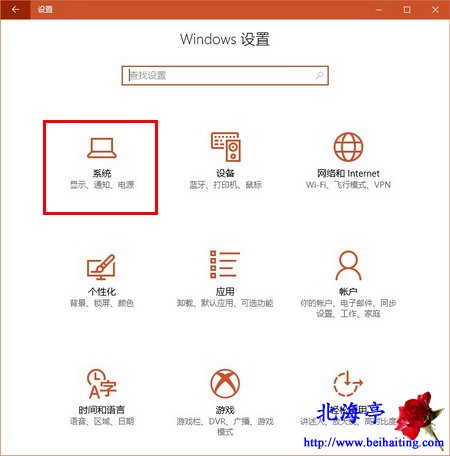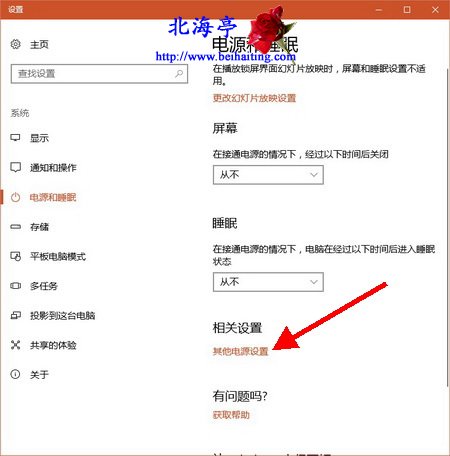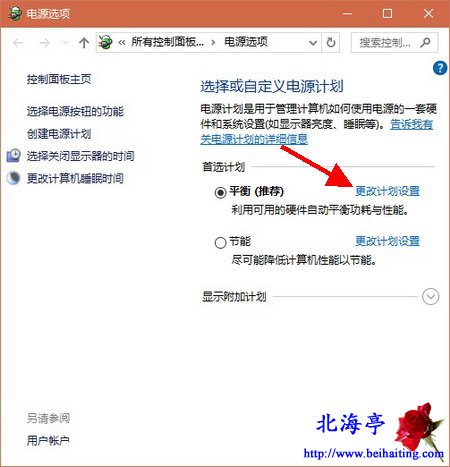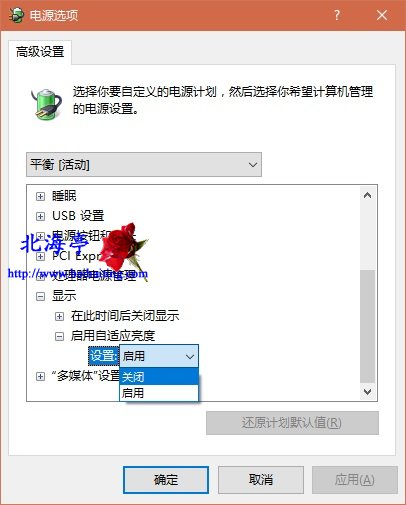|
Win10自动调节屏幕亮度在哪里设置?积习难改,控制面板被弃用,让很多朋友感觉,似乎Win10自动调节屏幕亮度没地方设置了,真实的情况是微软将这一功能整合到了Windows 设置中。那么我们如何开启或者关闭Win10自动调节屏幕亮度呢?沏好茶,且听在下慢慢道来。 第一步、使用Win+I组合键调出Windows 设置,点击其中“系统”
第二步、在系统窗口,点击切换到“电源和睡眠”选项卡,然后在右侧窗口找到并点击“其他电源选项”
第三步、在电源选项窗口,,点击当前电源计划后面的“更改计划设置”
第四步、在编辑计划设置窗口,找到并点击“更改高级电源设置”
第五步、电源选项对话框,在项目列表中找到并点开“显示”,然后再点击展开“启用自适应亮度”,再点击后面的向下箭头,根据个人需要点击选择相关选项即可
扩展阅读:Win10不同激活方式的区别是什么? (责任编辑:IT信息技术民工) |